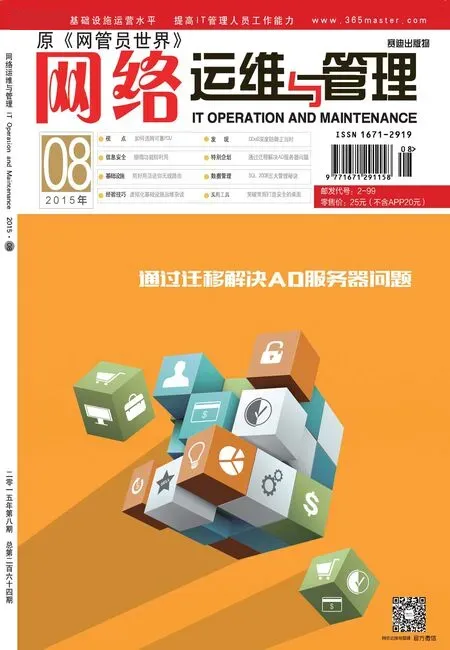电源设置影响无线访问
故障现象
公司大楼于去年4月开通了无线WiFi网络,用户采用802.1x认证机制连入无线网络,使用DHCP协议自动获取IP。最近,部分员工反映笔记本电脑接入无线网络后无法正常使用,具体表现为使用电池供电的笔记本电脑正常登录无线网络后,如果过一段时间不操作,再使用电脑就无法正常访问无线网络,部分电脑会在桌面右下角的“网络连接”中提示“无线网络访问受限”。
故障排查
首先从用户电脑Ping用户所在网关,发现无法连通,确定问题范围是在用户电脑本身,与整体网络配置无关。然后查看该电脑的无线网络连接“属性”,确定电脑无线网络连接的IP地址和DNS服务器地址全部配置为自动获取,完全正常。随后使用IPConfig命令检查用户电脑IP地址获取情况,也完全正常。尝试将电脑无线网卡禁用,然后重新启用,发现无线网络恢复正常,片刻之后仍会出现无法访问网络的问题。经过多次测试,电脑显示电量不足,给电脑插上了电源,发现笔记本电脑又能正常访问网络了,拔下电源插头,故障再次重现。由此初步得出结论,电脑的问题是在电池供电时才会发生,可能跟笔记本电脑的电源设置相关。
通过进一步分析,发现部分笔记本电脑在使用节能模式的电源计划时,无线网卡默认被设置成“最高节能”或“中等节能”,就会导致无线网卡无法正常工作,必须进行配置修改,将无线网卡在“节能模式的电源计划”中设置为“最高性能”,从而保证笔记本电脑的无线网卡在使用电池时正常工作。
故障解决
不同的操作系统系统,配置修改的步骤也略有不同。
1.如果是Windows 7或Windows 8操作系统,操作步骤如下:
单击桌面右下角的电源图标 ,选择“更多的电源选项”,这里有“平衡”和“节能”两种选项,选择“节能”模式,然后点击“更改计划设置”。单击“更改高级电源设置”会弹出一个对话框,在“高级设置”选项卡里下面有一个“无线适配器设置”,点击前面的加号“+”,“节能模式”下 会出现“使用电池”和“接通电源”两个选项,这时将“使用电池”模式设置成“最高性能”,然后点击“应用”和“确认”即可。
2.如果是Windows XP操作系统的设置就需要在网卡的配置下去设置了,操作步骤如下:
打 开“网络连接”,选择WLAN也就是“无线网络”,右键“属性”,在“网络”选项卡里,可以看到连接时使用,单击“配置”会弹出一个对话框,选择“高级”选项卡→属性”,找到电源模式,将电源模式调试到“最大值”,然后点击“应用”和“确认”,这样就完成了设置。